Jak naprawić niedziałający pasek narzędzi Windows 10?
Problem: Spotkałem się z problemem związanym z interfejsem użytkownika – pasek narzędzi nie odpowiada i zawiesza się w losowych odstępach czasu. Próbowałem samemu rozwiązać problem, jednak ten pozostaje. Czy możecie mi pomóc naprawić błąd paska narzędzi Windows 10?
Rozwiązany problem
Problemy związane z interfejsem użytkownika Windows mogą znacznie obniżyć doświadczenia użytkownika. Dzieje się to, ponieważ pasek narzędzi Windows pozwala ludziom na dostęp do licznych plików, folderów oraz do wyszukiwarki aplikacji. Niestety, niektórzy ludzie mogą zetknąć się z problemem niedziałającego paska narzędzi Windows 10.
Otrzymaliśmy zgłoszenia na temat nieodpowiadającego paska narzędzi Windows 10. Ludzie jednak narzekają na następujące problemy paska narzędzi Windows:
- Przestaje działać w losowych momentach;
- Nie reaguje na odpowiedzi;
- Zaczyna się wieszać.
Jeśli pasek narzędzi nie działa, użytkownicy nie mogą otworzyć normalnych aplikacji, przeglądać plików systemowych bądź zmieniać ustawień. Może być przez to nad wyraz ciężko korzystać z komputera – funkcja ta jest niezbędna dla użytkownika. Na szczęście, istnieją sposoby, które pomogą rozwiązać problem nie działającego paska narzędzi Windows 10.
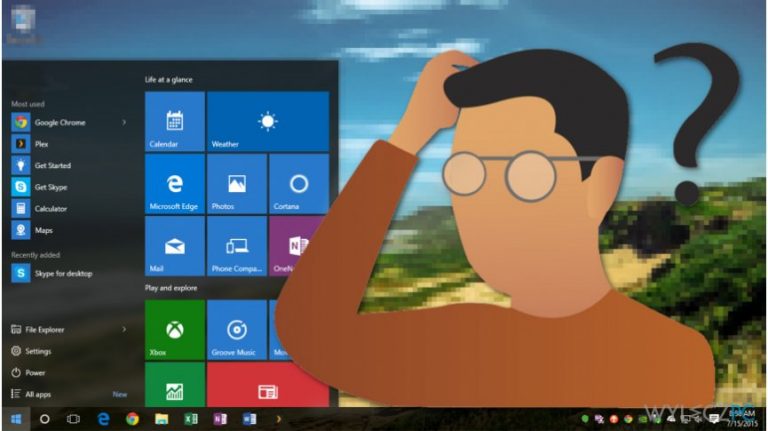
Sposoby na naprawę nie działającego paska narzędzi Windows 10
Zanim przejdziesz do instrukcji mówiących, jak naprawić nie działający pasek narzędzi w systemie Windows 10, powinieneś upewnić się, że Twój komputer nie jest zainfekowany malwarem. Mogło się okazać, że złośliwy program może uszkodzić pliki systemowe oraz zagrażać komputerowi.
Zalecamy przeskanować system programem Fortect – program nie tylko pozbędzie się cyberzagrożenia, lecz także pomoże automatycznie naprawić błąd niedziałającego paska narzędzi Windows 10. Jeśli jesteś pewien, że Twój komputer jest czysty, skorzystaj z następujących poradników, by pozbyć się problemu.
Technika 1. Zrestartuj Eksplorator Windows z pomocą Menedżera Zadań
- Wciśnij Windows + R i wpisz taskmgr.exe;
- Wciśnij enter i przejdź do zakładki Procesy;
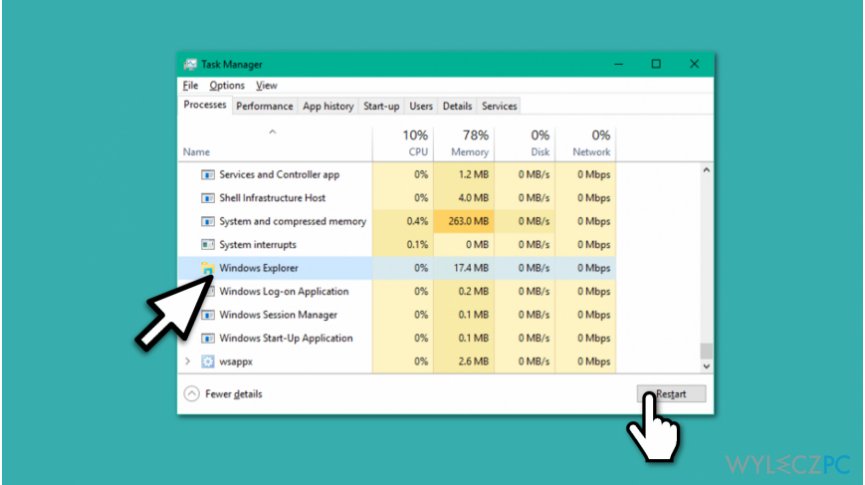
- Znajdź Eksplorator Windows;
- Kliknij na niego i wciśnij przycisk Uruchom ponownie.
Technika 2. Zarejestruj ponownie pasek narzędzi Windows 10
- Otwórz Menedżer Zadań i wejdź w Plik > Uruchom nowe zadanie;
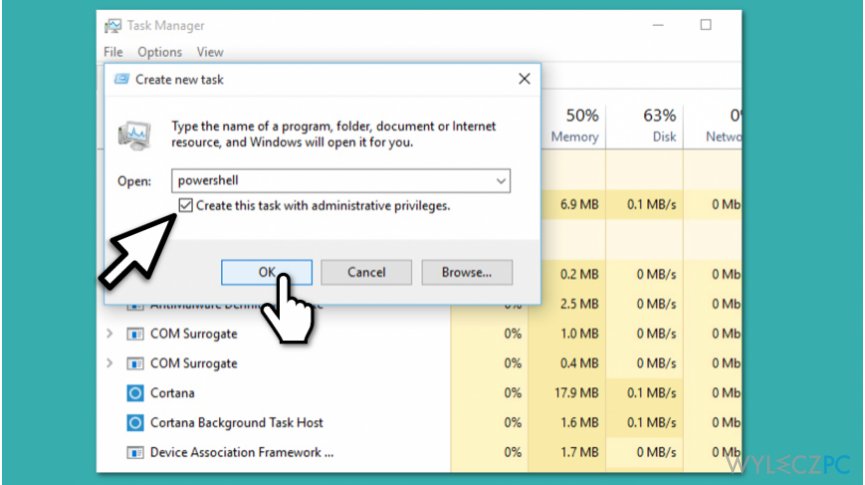
- Wpisz Powershell i kliknij pole Utwórz zadanie z uprawnieniami administracyjnymi;
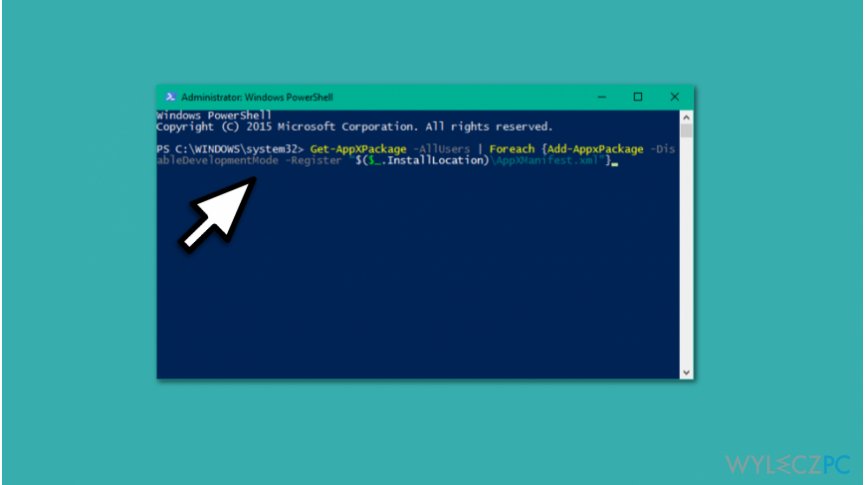
- Wprowadź następującą komendę i wpisz Enter:
Get-AppXPackage -AllUsers | Foreach {Add-AppxPackage -DisableDevelopmentMode -Register “$($_.InstallLocation)\\\\AppXManifest.xml”} - Zamknij okno i wejdź w folder C:/Users/name/AppData/Local/ (name to Nazwa Użytkownika);
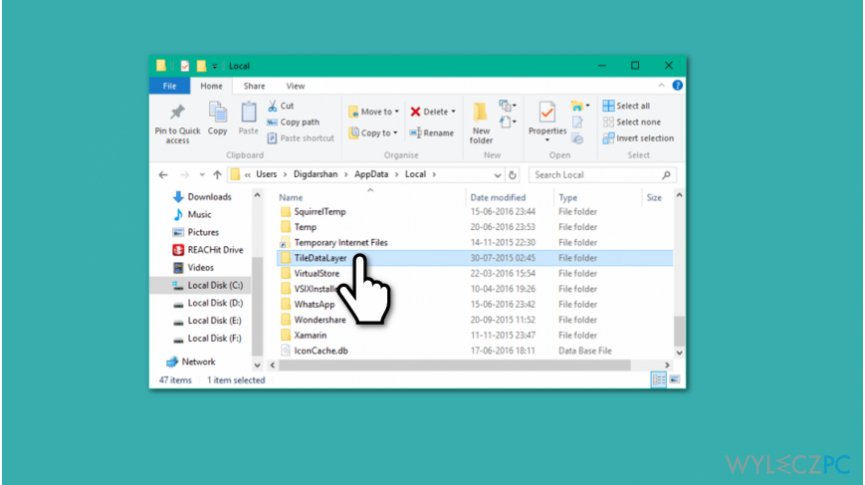
- Znajdź folder TileDataLayer i usuń go;
- Sprawdź, czy pasek narzędzi zaczął działać.
Technika 3. Użyj Kontroli Plików Systemowych
- Wciśnij przyciski Windows + X i wybierz Wiersz Poleceń (Administrator);
- Wpisz następującą komendę i wciśnij Enter:
sfc /scannow - Poczekaj na ukończenie się procedury i upewnij się, że błąd został naprawiony.
Napraw automatycznie wszystkie problemy
Zespół wyleczpc.pl robi wszystko, by pomóc swoim użytkownikom rozwiązywać problemy z ich komputerami. Jeśli nie chcesz korzystać z ręcznych metod eliminacji problemów, skorzystaj z automatycznego oprogramowani. Wszystkie poniższe aplikacje zostały przetestowane i są polecane przez naszych fachowców. Lista tych narzędzi znajsuje się poniżej:
Gwarantujemy
zadowolenie
Chroń swoją prywatność w Internecie z pomocą klienta VPN
Gdy mowa o prywatności użytkowników, VPN ma kluczowe znaczenie. Narzędzia do śledzenia online, takie jak pliki cookie, mogą być wykorzystywane nie tylko przez platformy mediów społecznościowych i inne strony internetowe, ale także przez twojego dostawcę usług internetowych i rząd. Nawet jeśli zastosujesz najbezpieczniejsze ustawienia za pośrednictwem swojej przeglądarki internetowej, wciąż możesz być śledzony poprzez aplikacje połączone z Internetem. Poza tym przeglądarki nastawione na prywatność, takie jak Tor, nie są wyborem optymalnym ze względu na zmniejszoną prędkość połączenia. Najlepszym rozwiązaniem dla zachowania całkowitej prywatności jest Private Internet Access – bądź anonimowy i bezpieczny w sieci.
Narzędzia do odzyskiwania danych mogą zapobiec trwałej utracie plików
Oprogramowanie do odzyskiwania danych jest jedną z opcji, która może pomóc ci przywrócić twoje pliki. Kiedy usuniesz plik, nie rozpływa się on w powietrzu – pozostaje w systemie, dopóki nie zostaną nadpisane żadne dodatkowe dane. Data Recovery Pro to oprogramowanie do odzyskiwania, które wyszukuje kopie usuniętych plików na dysku twardym. Korzystając z tego narzędzia możesz zapobiec utracie cennych dokumentów, pracy domowej, osobistych zdjęć i innych ważnych plików.



Więcej informacji na temat "Jak naprawić niedziałający pasek narzędzi Windows 10?"
Musisz się zalogować, aby móc dodać komentarz.